
#pc home個人賣場申請&上架商品教學
話說我一直以來都有開店,開網路賣場的想法,
這個想法到近期也慢慢開始萌芽~有個小雛形~
主要是想建立屬於自己的品牌(啊~想做的事太多了XD)
所以也很熱衷嘗試多種不同的平台,
pc home個人賣場 就是我最近有在研究的平台❤
主要是透過手機認證就可以開賣這點很方便
幾乎人人都可以了吧(笑)
還有免費上架、免成交手續費的方案也很吸引人,
天呀他們這樣到底要賺什麼???
第一次操作不太熟悉的人,
直接來看看我的分解步驟教學吧↓↓↓
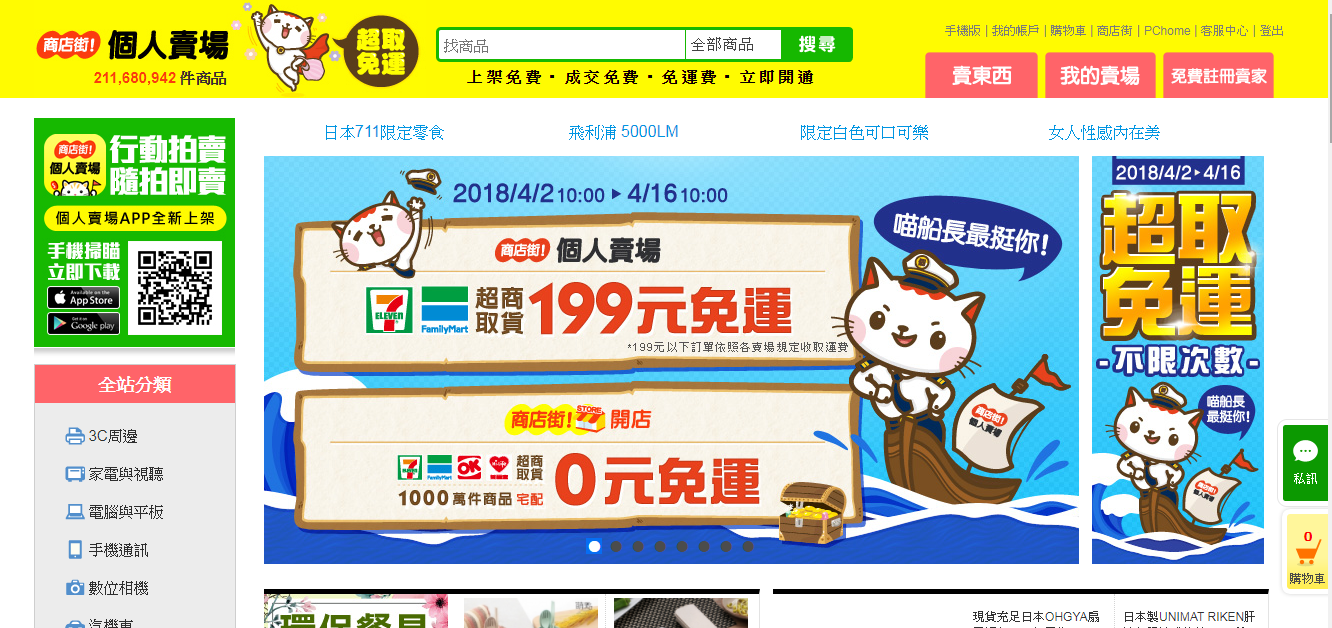
商店街 個人賣場首頁點我►http://seller.pcstore.com.tw/
每個月都有好多豐富的活動。
除了逛商店街買東西以外,
我們也可以嘗試自己賣東西,
像是有時候要出清二手商品的時候,
”個人賣場”真的就相當方便。
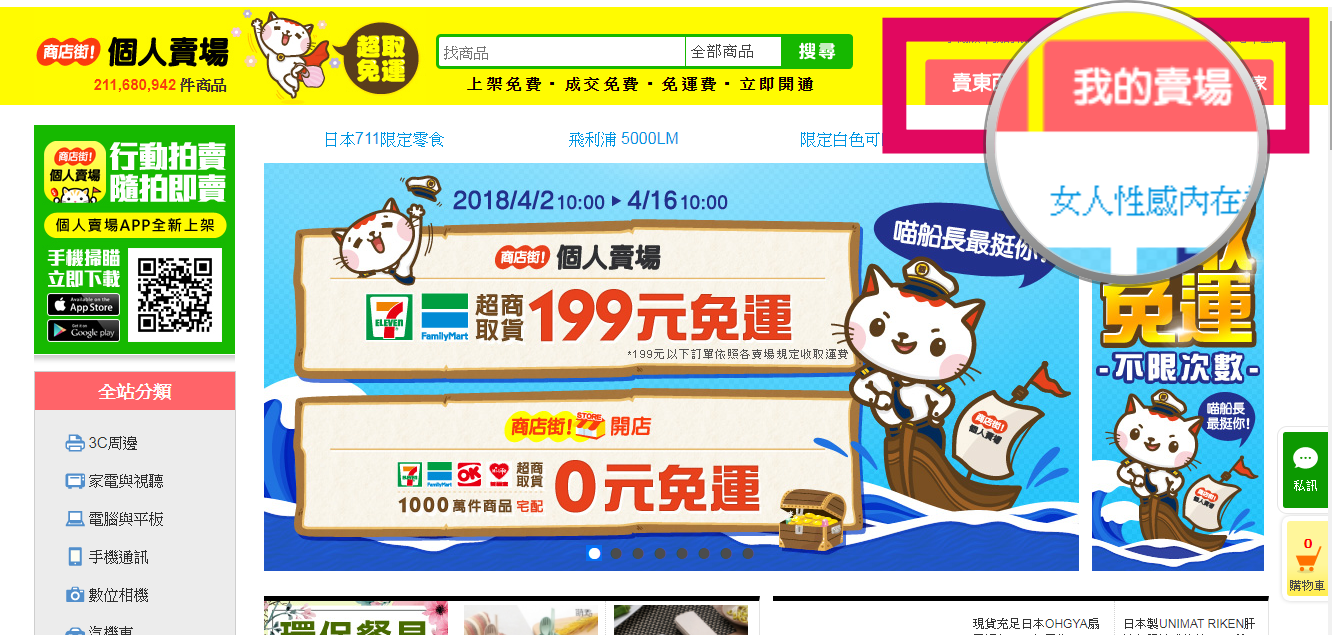
▲進入首頁的右上角【我的賣場】
就可以開始註冊自己的賣場
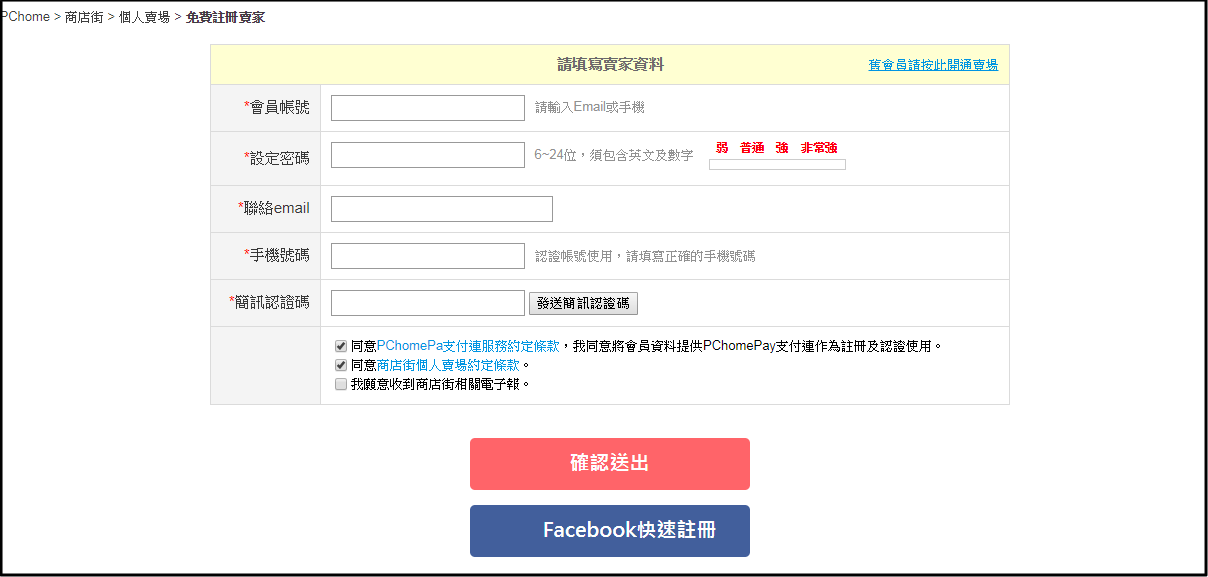
▲輸入E-MAIL或手機就可以完成註冊,
對這些步驟覺得還是太複雜的人,還有FB快速註冊可以選。
不過我個人覺得用E-AMAIL,
後續有什麼更新,都可以馬上收到通知也滿方便的📣
我的賣場
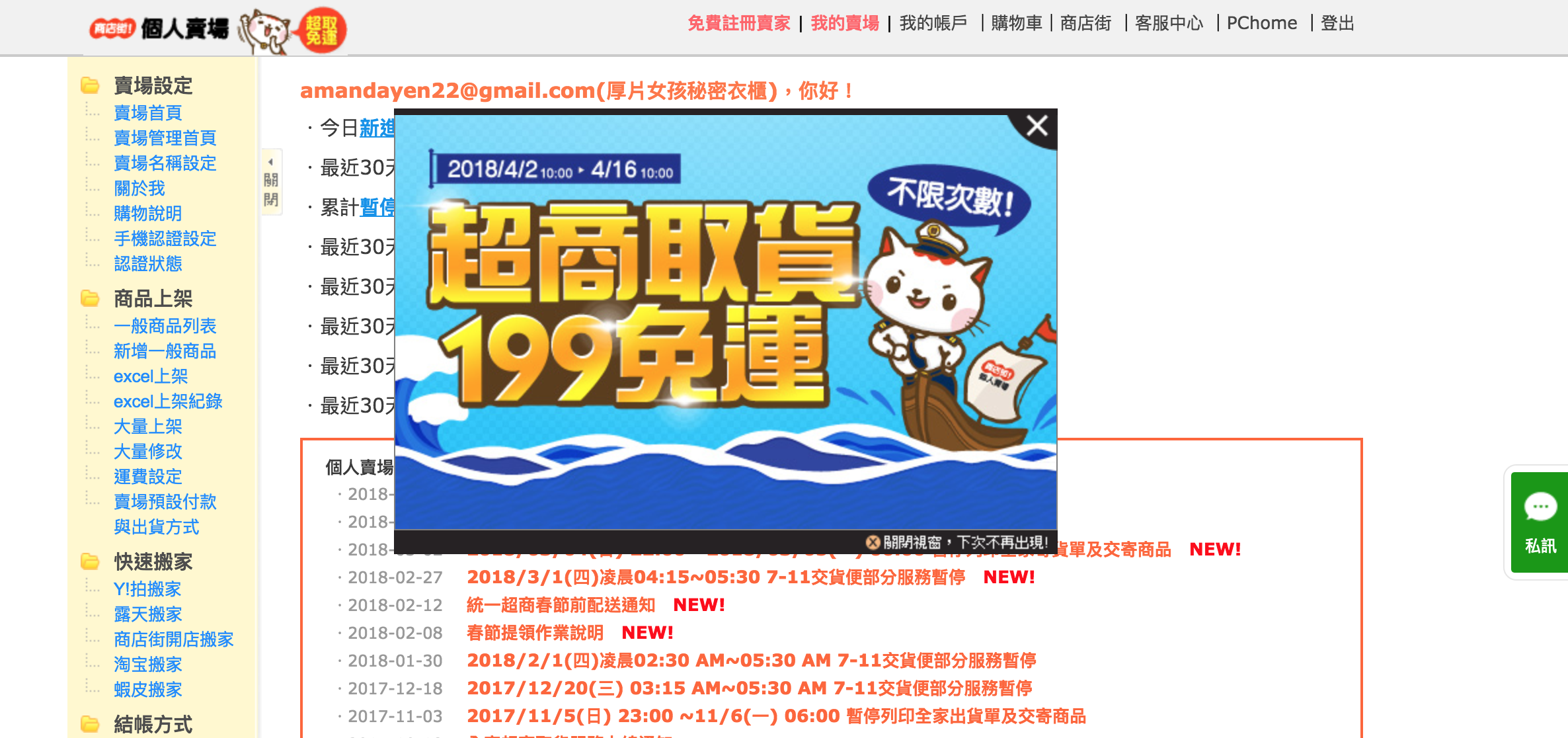
註冊完以後,馬上就進到專屬的個人賣場後台頁面啦(撒花🎉
✨也有超商取貨滿NT.199免運(不限次數)的優惠
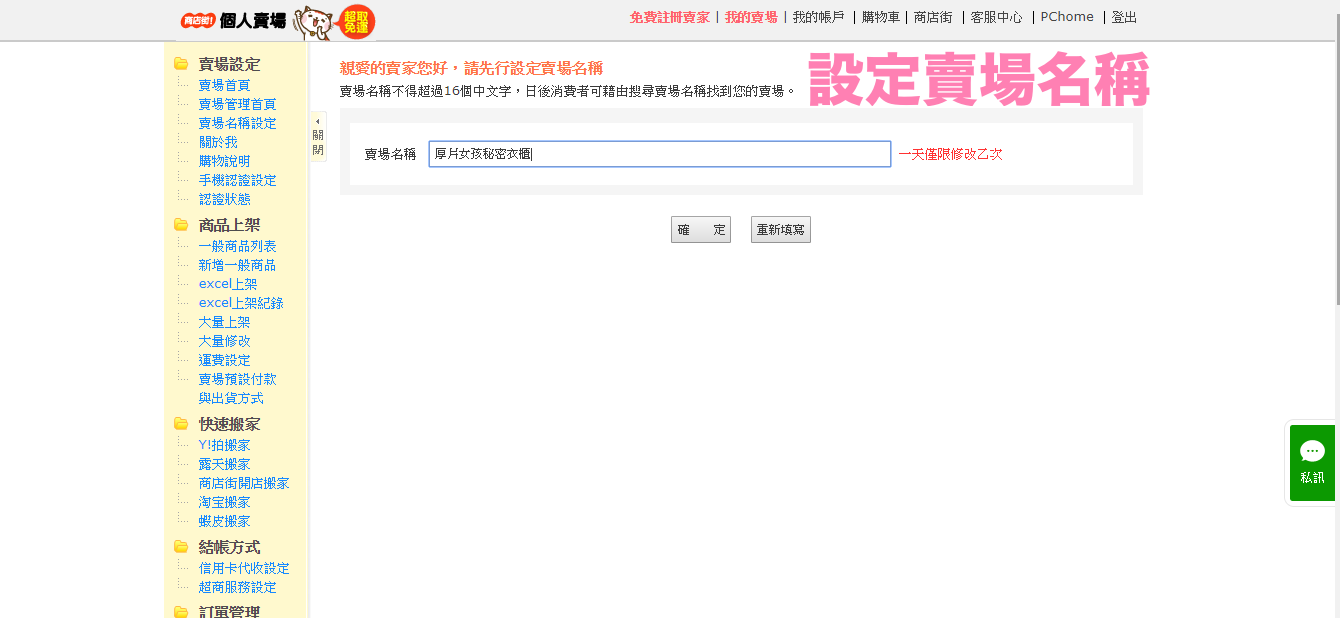
▲第一步先來進行[ 賣場設定 ]
輸入想要的賣場名稱吧!
哈哈我取了一個厚片女孩的衣櫃,
說不定之後也能拿來二手拍耶(好方便!!!)
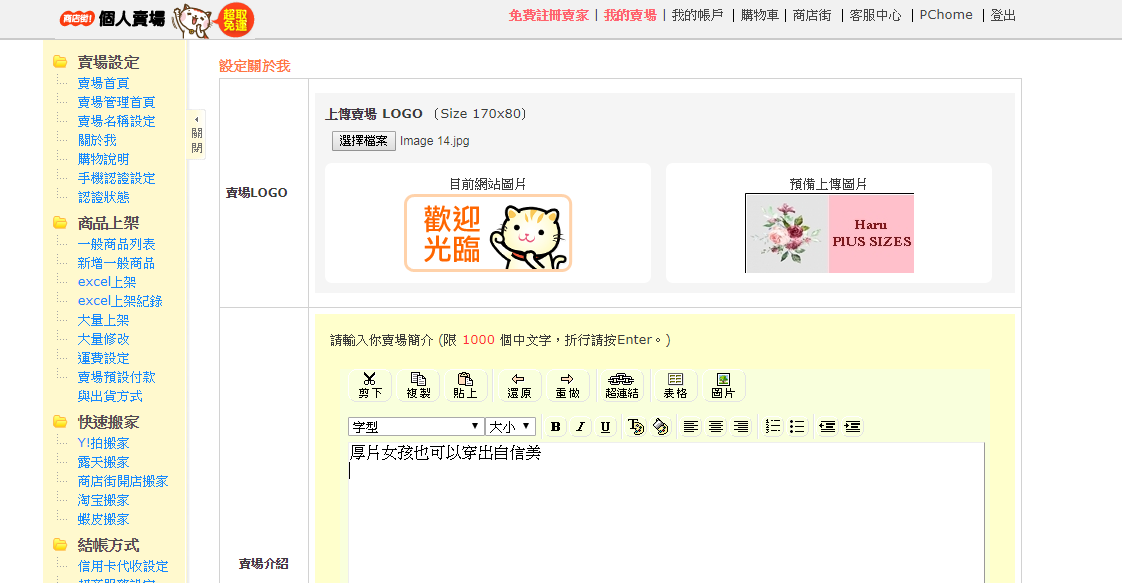
▲在[ 關於我 ]的頁面
可以跟大家說說這賣場主要是在販售些什麼商品?
也可以設計個自己喜歡的LOGO
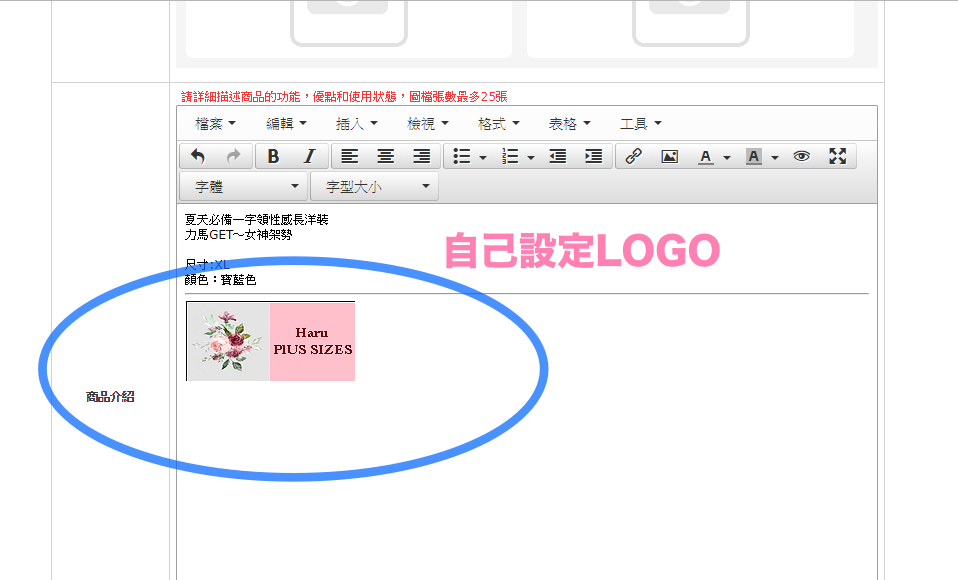
我很認真的做了個很符合我風格的花花LOGO🌹
上架商品
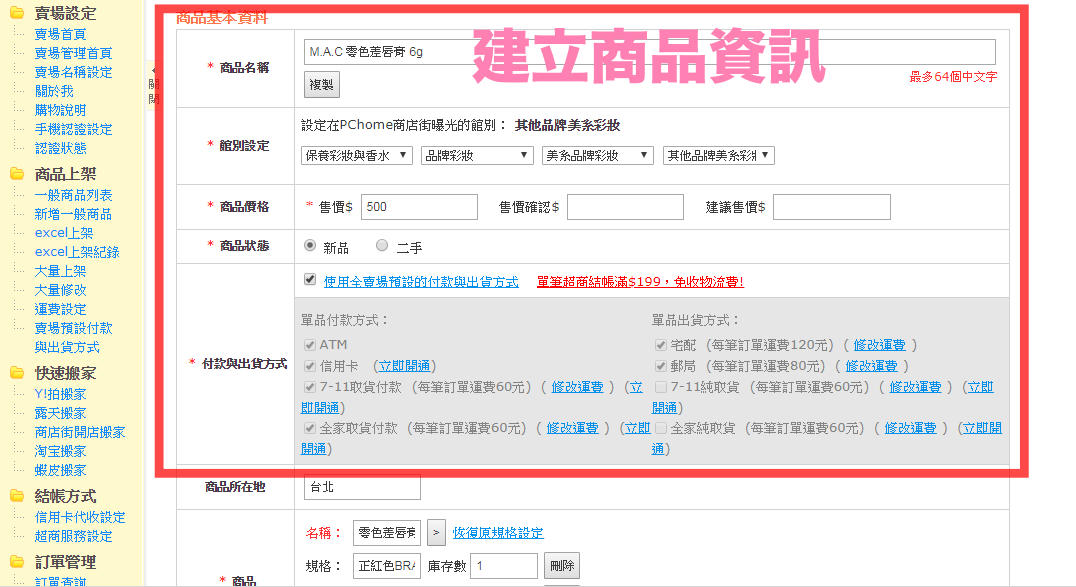
點選[ 新增一般商品 ]的頁面
就可以開始上架我們要販售的商品
填好品名/館別設定/商品售價/商品數量
註:館別設定是指賣場內的館別,
方便消費者在找商品時,更快的篩選出想要的類別。
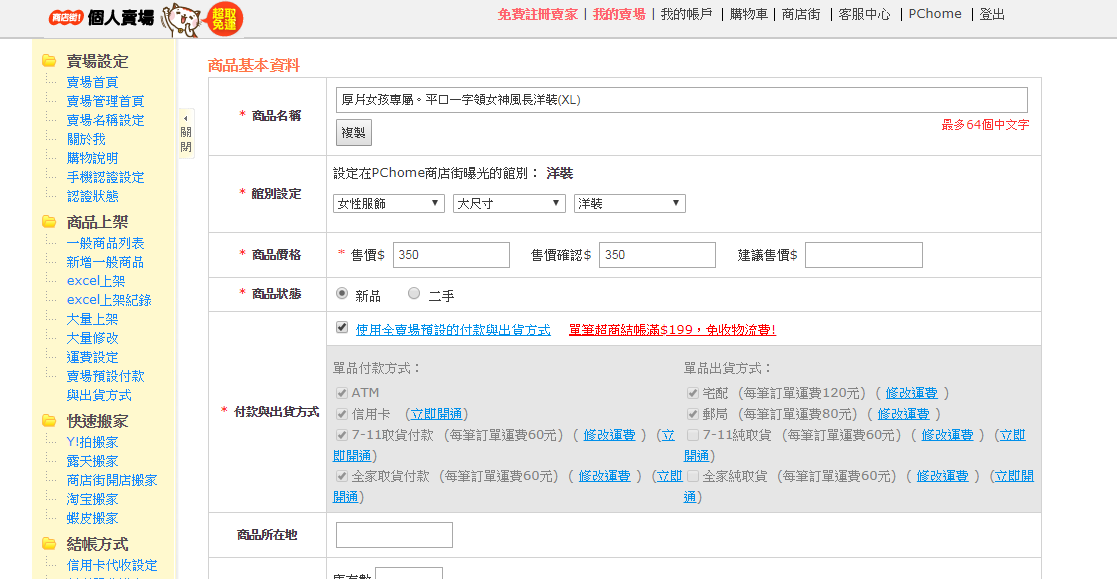
操作過程其實真的非常簡單
即使是新手賣東西的,也會很好上手,
我忍不住新建了好幾筆XD
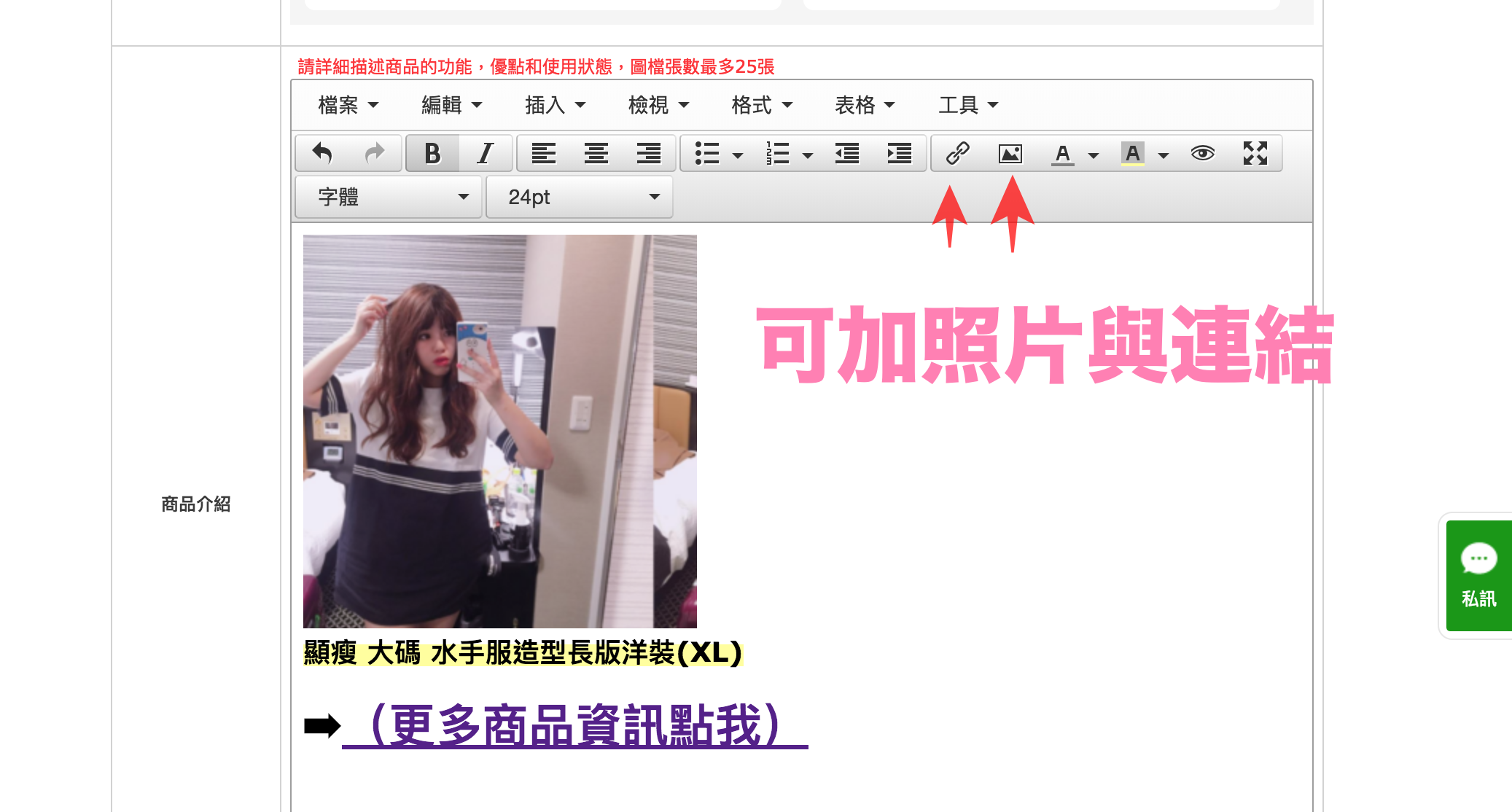
填好商品資訊以後往下拉
就會看到下面有更大的編輯欄位
可以填寫商品的詳細資訊 ✔
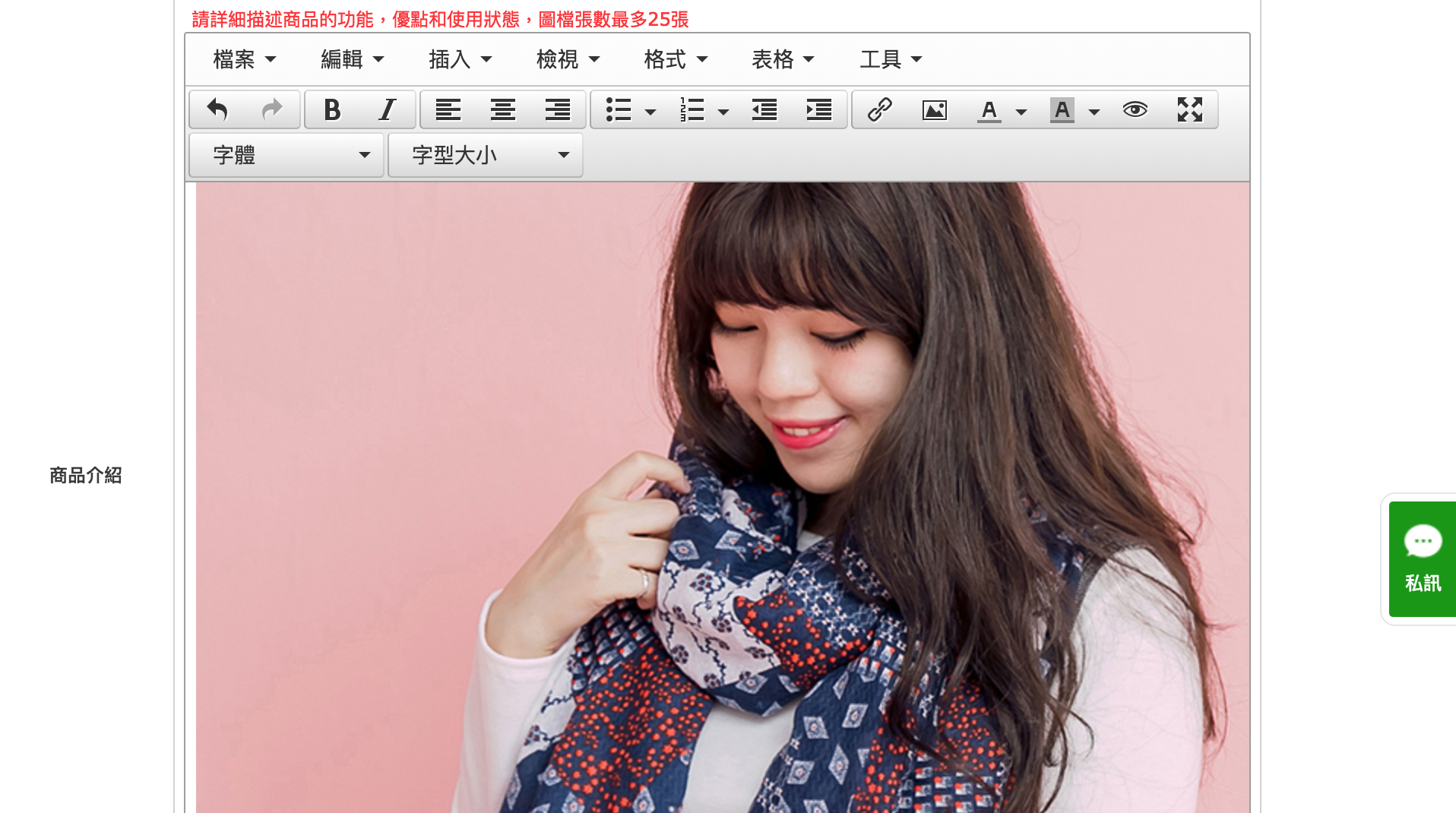
最多還可以上傳25張照片
對一般拍賣商品來說超級夠呀!!!
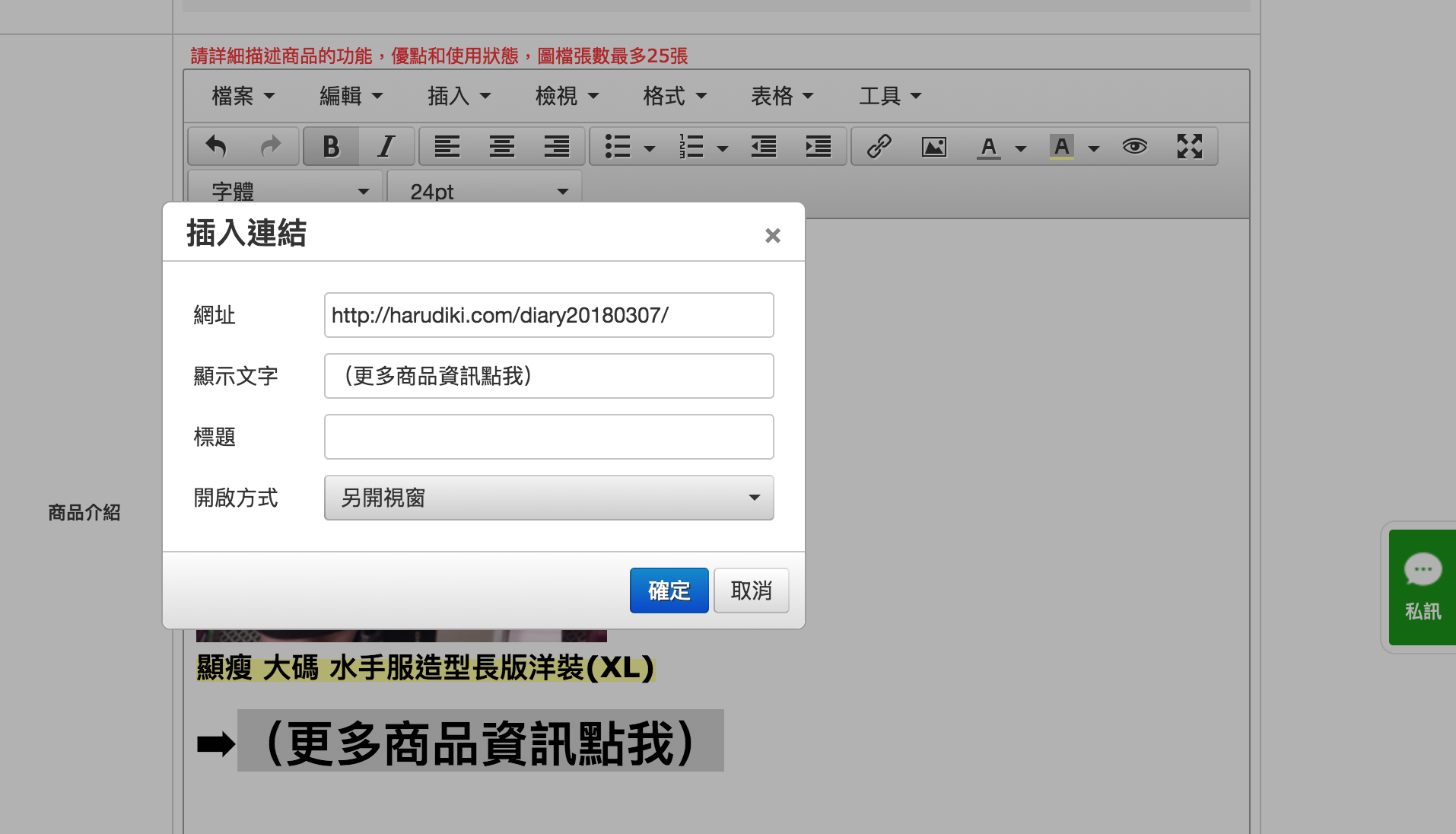
如果想要連到自己的部落格網站/社團
也可以善用「插入連結」的功能。
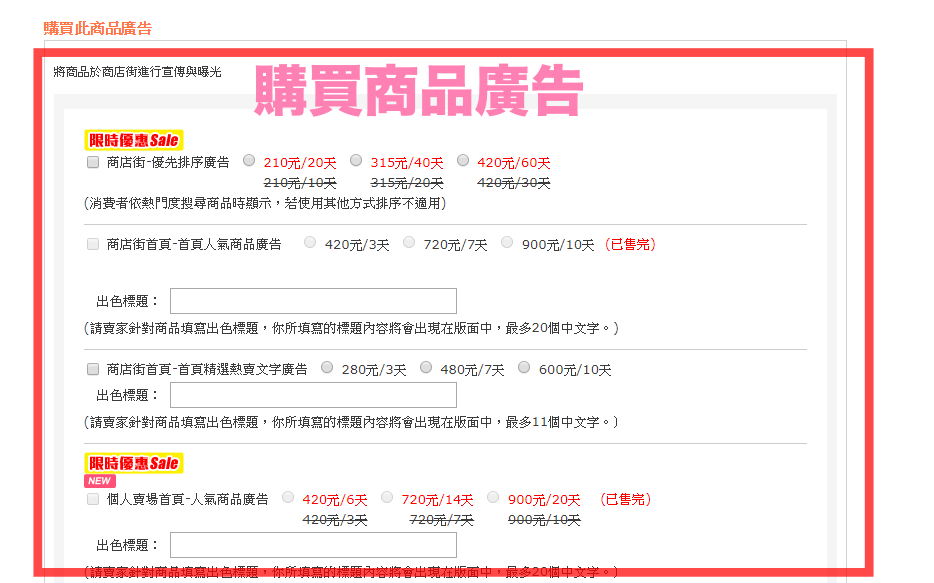
想要讓主打的商品被更多人看見嗎?
在商品確定上架以前,
都還可以去選想要的版位與廣告,
如果想要當個專業的賣家,
這些功能都很貼心且方便❤
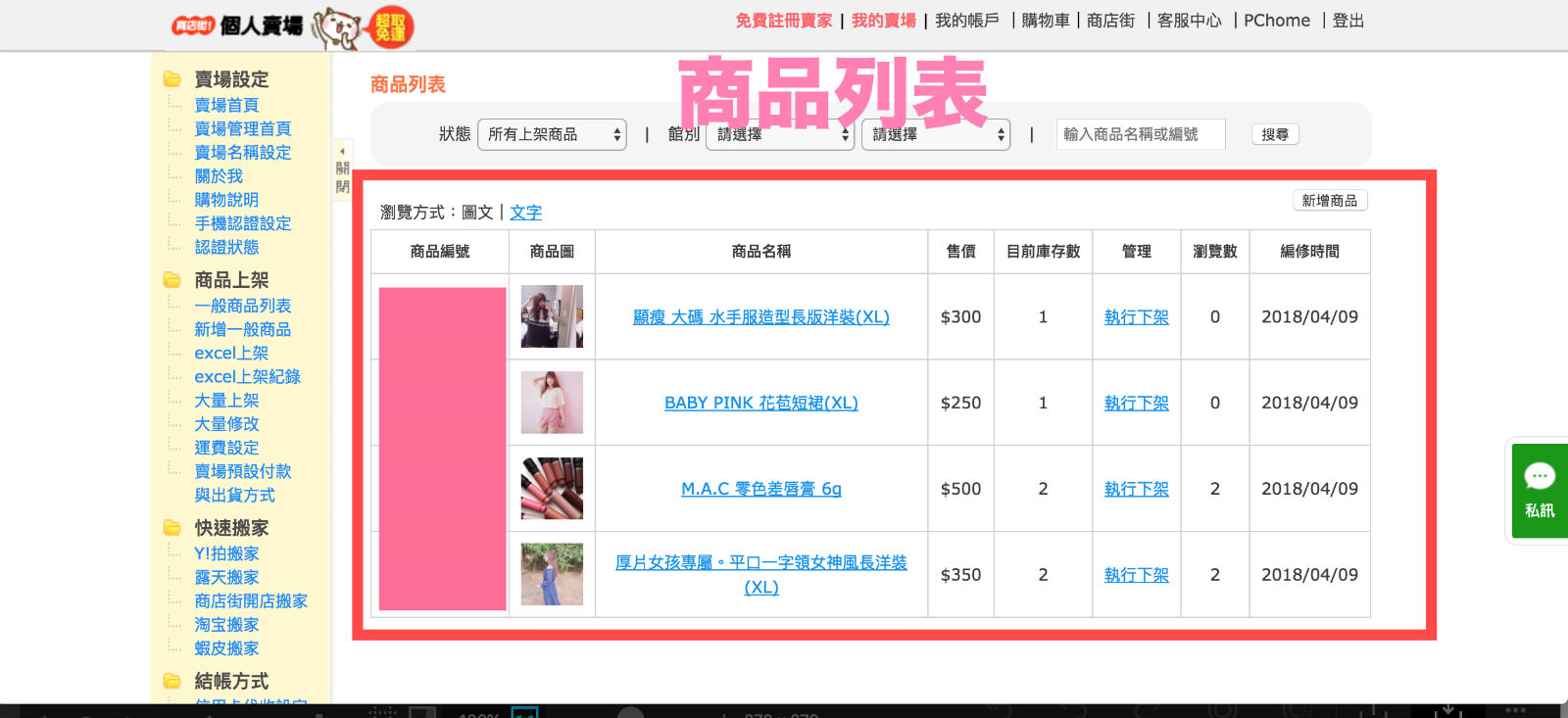
除了一般的手動上架,
「個人賣場」也有提供「excel檔案匯入上架」
或是一次建立多筆的「大量上架」模式,方法很多種。
完成的上架商品就會顯示在「商品列表」中。
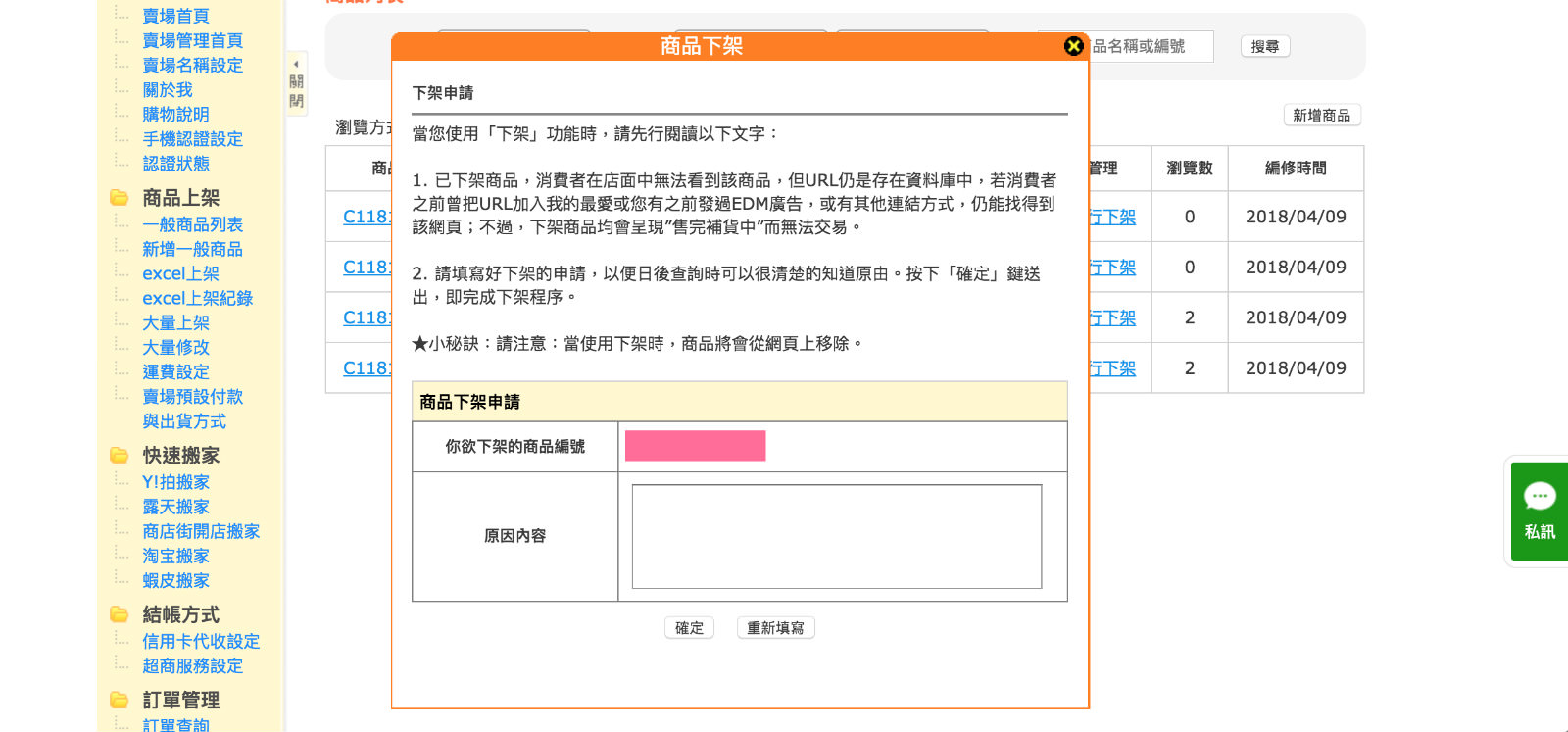
另外側欄也提供各種便捷選單
賣家可能會遇到的問題都可以在這邊找
像是[ 商品下架功能 ]。
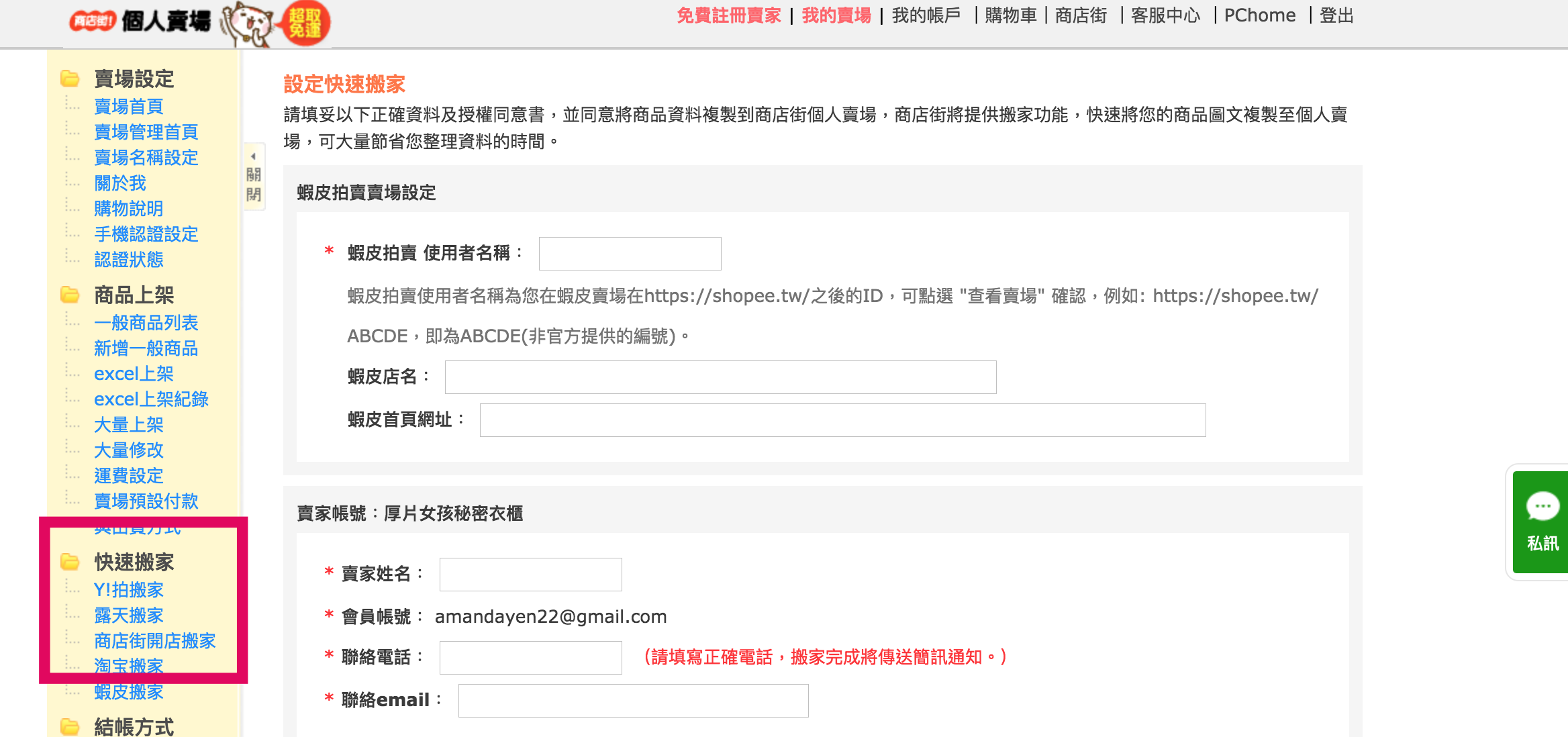
還有「快速搬家功能」
不管是蝦皮、Y拍、露天都可以在填妥資料後
協助搬家匯入商品
好!方!便!呀!
賣場頁面
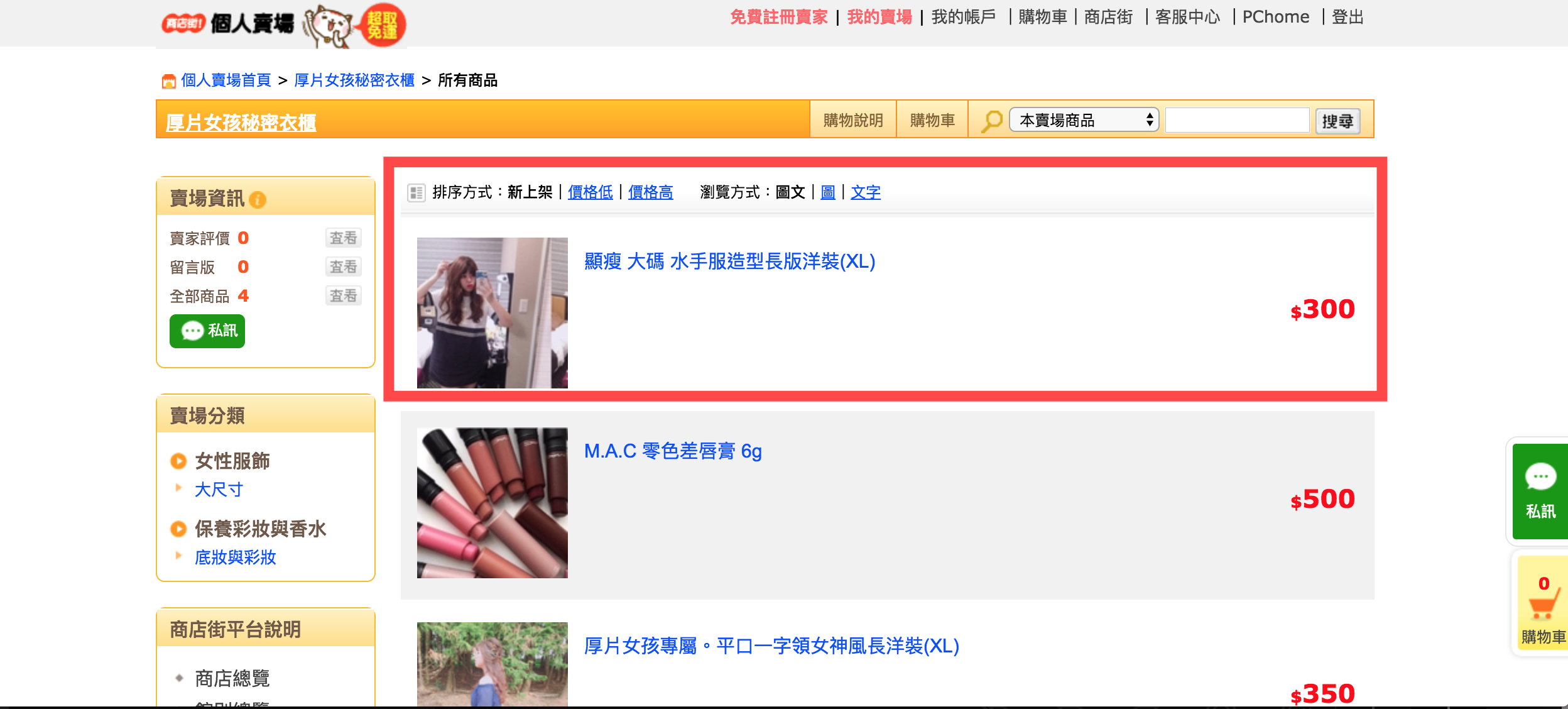
去前台看看建立好的商品吧!
突然覺得好有成就感😀😀😀
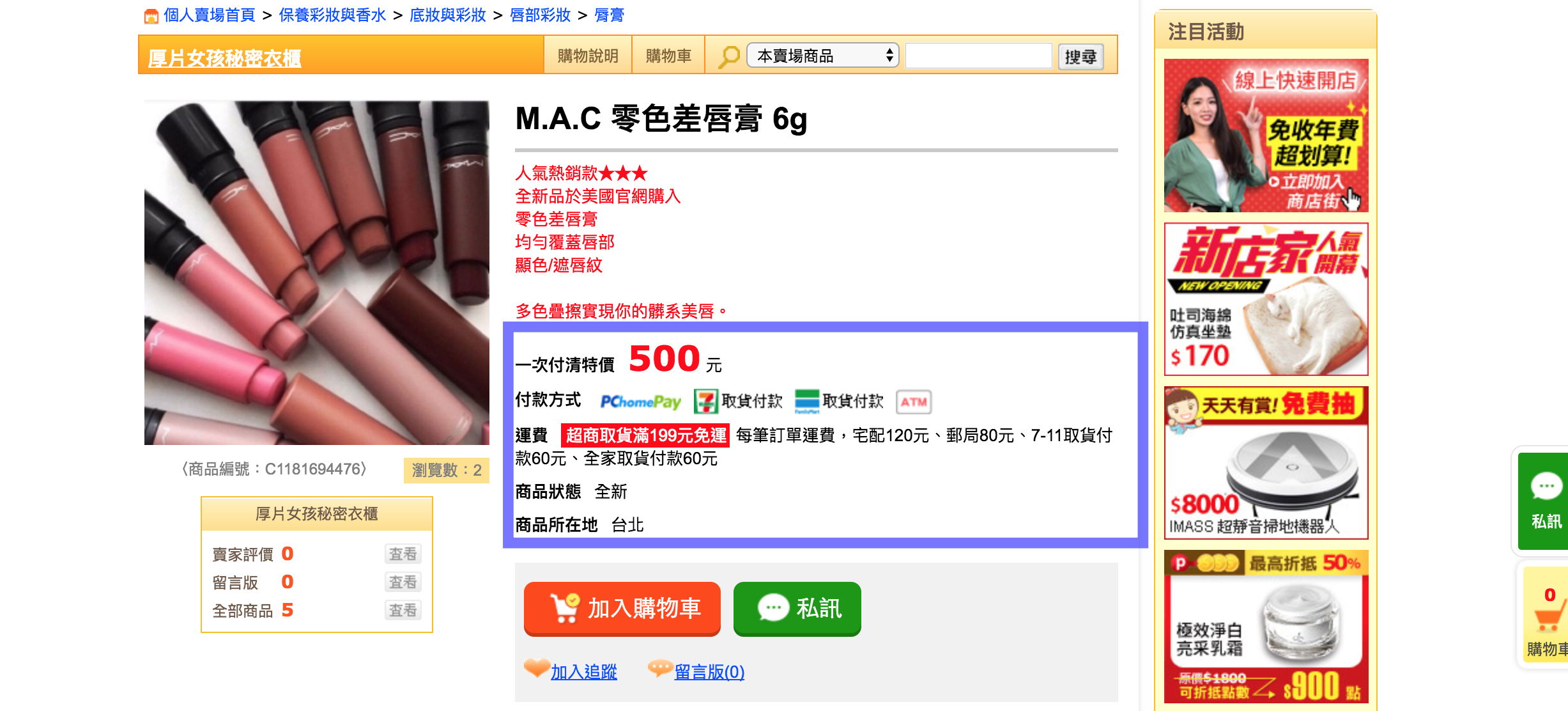
直接用購物車下單真的很簡單快速,
這是自己在FB社團賣東西無法達到的功能
對商品資訊有疑問的人
還有私訊功能可以讓買賣雙方溝通。
讓人很安心❤
看了一下目前提供的金流方式也滿多元的
有ATM、信用卡一次付清、7-11超商/全家取貨付款
手機版個人賣場
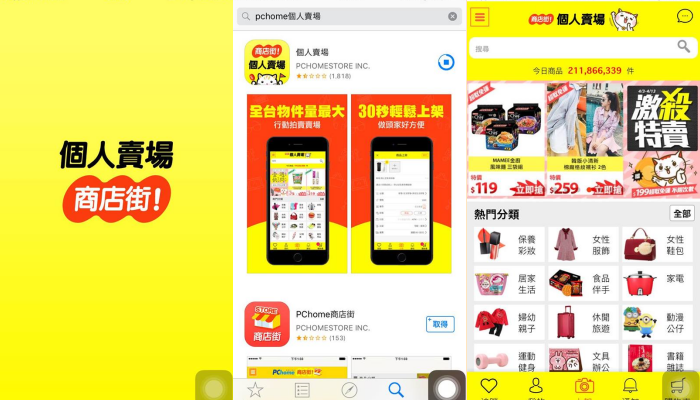
除了電腦的操作以外
個人賣場也有專屬的APP
個人賣場APP下載點
Andriod:https://goo.gl/GtKNVb
直接用手機上架商品也可以
當然逛街買網拍也是少不了的哈哈!
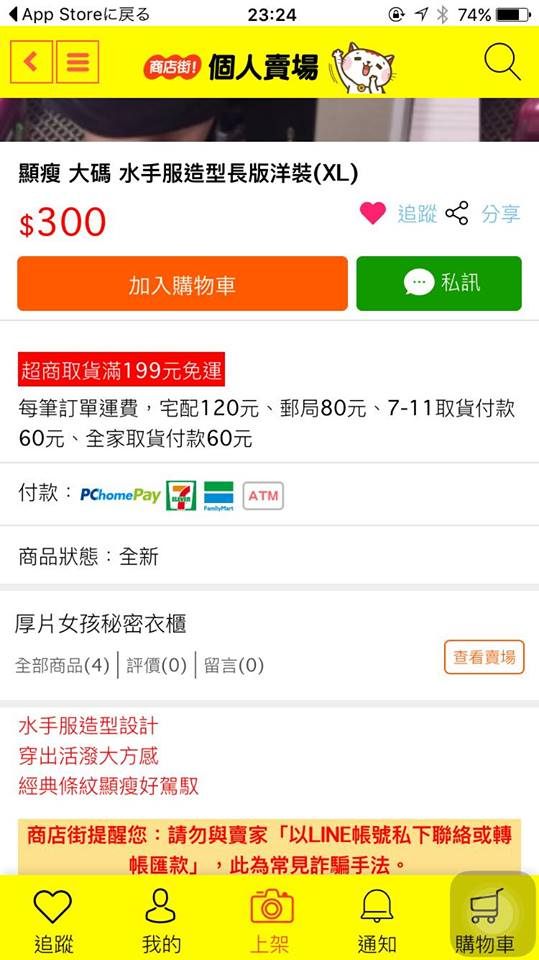
如果有用APP
就會發現…真的很好上手
連3C白痴都會操作呀(笑)
最右邊的愛心圖案❤
可以追蹤心儀的商品,
有任何賣出商品的訊息
也會顯示在小鈴鐺圖案的通知中🔔

在「上架」這邊就可以到買家/賣家的專屬後台
不管是新增商品、調整商品資訊都可以在這裡完成。
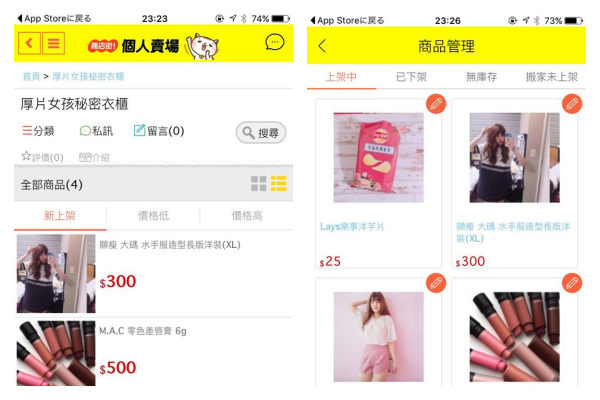
這邊也可以看到我剛剛用電腦建立的商品
默默用手機上傳個新口味的洋芋片來賣😂
而且上傳速度很迅速,
推薦給常用手機拍照的人💪

▲手機版的介面看起來也是很舒服的
我自己逛購物網站有個習慣
就是看到很亂、塞買東西(廣告)的網頁就會想要關掉,
相反的,如果標示清楚,逛起來舒服的話,
我就….很容易下標購買哈哈哈😂
個人賣場優惠方案

PChome商店街個人賣場粉絲頁(點我)
PChome商店街個人賣場首頁(點我)/

另外~個人賣場的FB粉絲團
每週三都會上一篇小教室解決買賣家常問的問題唷(好貼心)
認真覺得大家都可以申請一下個人賣家的賣場
畢竟現在針對賣家的好康真的很多
像是上架不用錢、成交不收手續費
我說的不收手續費是包含「刷卡的2%」唷!!!
有買過國外網站(EX.淘寶)的人就知道
不收信用卡手續費真的可以省很多呢❤

常常要舉辦二手拍&不定期飛日本代購商品的我
未來應該也會滿常使用#個人賣場的功能吧!
以上分享給有需要的大家,
有任何不懂的地方也歡迎私訊詢問我唷!
更多生活上的我在這邊⬇
追蹤我的Instagram@amandayen22
—最近陸續會有新影片唷😆










![[ 春妞帶你逛 ]日本Cath Kidston夏限定商品X 愛麗絲夢遊仙境聯名商品實拍分享♥ [ 春妞帶你逛 ]日本Cath Kidston夏限定商品X 愛麗絲夢遊仙境聯名商品實拍分享♥](https://i1.wp.com/harudiki.com/wp-content/uploads/20180617223155_30.png?resize=232%2C114&quality=90&zoom=2)
![[香氛] Oh Bella❤Etude house❤ Lanvin光韻❤Vera Wang~夏日愛用香水集合瞜❤ [香氛] Oh Bella❤Etude house❤ Lanvin光韻❤Vera Wang~夏日愛用香水集合瞜❤](https://i1.wp.com/harudiki.com/wp-content/uploads/20160316140707_80.jpg?resize=232%2C114&quality=90&zoom=2)

無留言